µTorrent Portable 3.5.5.45776 - Atualização e Recursos em 2024 e 2025

µTorrent Portable atualizado para 2024 e 2025, use o uTorrent portátil para downloads rápidos e sem instalação.
Mesmo se você estiver familiarizado com computadores e com a Internet, antes, poder baixar um arquivo Torrent para o seu computador também é relativamente difícil. No entanto, recentemente, reconhecendo a necessidade de usar, baixar filmes, jogos ... na forma de torrents, mais fabricantes no campo do navegador da web procuraram integrar o recurso de download de torrent. em seu próprio produto.
Faça o download do navegador Google Chrome
Faça o download do navegador Mozilla Firefox
Faça o download do Internet Explorer
Anteriormente, o Download.com.vn apresentou a você duas maneiras de baixar arquivos torrent da Internet para o seu computador. Hoje, vamos aprender uma nova maneira, que é usar o Firefox.
Use o IDM para baixar arquivos torrent.
Faça o download do torrent usando o navegador Chrome.
Para poder baixar arquivos torrent deste navegador, precisamos de um gerente que a Mozilla tenha desenvolvido especificamente para gerenciar esses arquivos - Torrent Tornado.
Etapa 1: abra o Firefox, clique nos três traços (canto superior direito da interface), selecione Complementos.
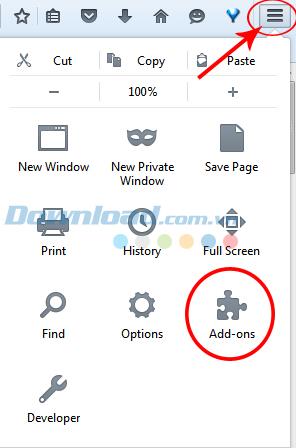
Etapa 2: na nova interface, clique em Pesquisar, digite a palavra-chave Torrent Tornado na caixa de pesquisa e pressione Enter . Quando os resultados correspondentes aparecerem, clique em Instalar.

Etapa 3: o processo de download é concluído muito rapidamente, mas o usuário deve reiniciar o navegador para lembrar dessa configuração.

Etapa 4: Após a reinicialização, podemos ver um ícone desses complementos aparecer diretamente no navegador (imagem tornada). Agora é possível baixar o arquivo torrent.

Etapa 1: Vá para qualquer página que você pretenda baixar o arquivo torrent, clique no link de download. Imediatamente uma pequena janela aparece, você pode ver uma visão geral desta janela, incluindo:

Para iniciar o processo de download, clique com o botão direito do mouse em Next Step (2/3)
Etapa 2: continue a clicar na etapa Nest (3/3 ) ou em Start para fazer o download imediatamente.

Etapa 3: se você escolher a próxima etapa (3/3) , outra janela aparecerá e perguntará onde você deseja salvar este arquivo torrent.

Selecione Selecionar pasta para confirmar o novo local.

Etapa 4: Após a seleção, o arquivo torrent será baixado imediatamente para o seu computador. Se você quiser, pode usar as opções disponíveis para manipular como:

Por exemplo, Download.com.vn selecione a opção Parar tudo para interromper o download do arquivo.
Passo 5: Pode ser visto ao retornar à página original para clicar no link, não será possível retornar à página antiga.
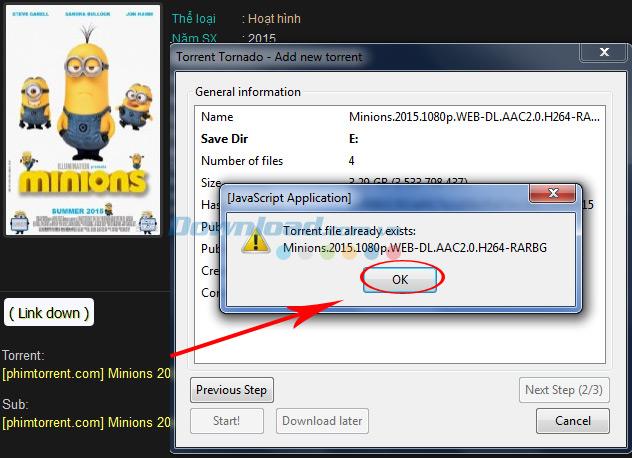
Etapa 6: para baixar o arquivo novamente, basta clicar no ícone Torrent Tornado no seu navegador para continuar.

Portanto, além das duas maneiras de usar o Chrome e o IDM como antes, agora temos outra opção para baixar arquivos Torrent para o seu computador com extrema rapidez sem instalar nenhum outro software de suporte.
Desejo-lhe uma implementação bem sucedida!
Se você não precisa mais usar o Galaxy AI no seu telefone Samsung, você pode desativá-lo com uma operação muito simples. Aqui estão as instruções para desativar o Galaxy AI em telefones Samsung.
Se você não precisa usar nenhum personagem de IA no Instagram, você também pode excluí-lo rapidamente. Aqui está um guia para remover caracteres de IA no Instagram.
O símbolo delta no Excel, também conhecido como símbolo de triângulo no Excel, é muito utilizado em tabelas de dados estatísticos, expressando números crescentes ou decrescentes, ou quaisquer dados de acordo com a vontade do usuário.
Além de compartilhar um arquivo do Planilhas Google com todas as planilhas exibidas, os usuários podem optar por compartilhar uma área de dados do Planilhas Google ou compartilhar uma planilha no Planilhas Google.
Os usuários também podem personalizar para desativar a memória do ChatGPT quando quiserem, tanto nas versões para dispositivos móveis quanto para computadores. Aqui estão as instruções para desabilitar o armazenamento do ChatGPT.
Por padrão, o Windows Update verifica automaticamente se há atualizações e você também pode ver quando foi a última atualização. Aqui está um guia para ver quando o Windows foi atualizado pela última vez.
Basicamente, a operação para excluir o eSIM no iPhone também é simples para nós seguirmos. Aqui estão as instruções para remover o eSIM do iPhone.
Além de salvar Live Photos como vídeos no iPhone, os usuários podem converter Live Photos para Boomerang no iPhone de forma muito simples.
Muitos aplicativos ativam o SharePlay automaticamente quando você faz uma chamada de vídeo pelo FaceTime, o que pode fazer com que você pressione acidentalmente o botão errado e estrague a chamada de vídeo que está fazendo.
Quando você ativa o Click to Do, o recurso funciona e entende o texto ou a imagem em que você clica e então faz julgamentos para fornecer ações contextuais relevantes.
Ligar a luz de fundo do teclado fará com que ele brilhe, o que é útil ao operar em condições de pouca luz ou para deixar seu canto de jogo mais fresco. Há quatro maneiras de ligar as luzes do teclado do laptop para você escolher abaixo.
Há muitas maneiras de entrar no Modo de Segurança no Windows 10, caso você não consiga entrar no Windows e entrar. Para entrar no Modo de Segurança do Windows 10 ao iniciar seu computador, consulte o artigo abaixo do WebTech360.
A Grok AI agora expandiu seu gerador de fotos de IA para transformar fotos pessoais em novos estilos, como criar fotos no estilo Studio Ghibli com filmes de animação famosos.
O Google One AI Premium está oferecendo um teste gratuito de 1 mês para os usuários se inscreverem e experimentarem muitos recursos atualizados, como o assistente Gemini Advanced.
A partir do iOS 18.4, a Apple permite que os usuários decidam se querem ou não mostrar pesquisas recentes no Safari.














